「iPhoneからGoogle Pixelに変えてみたい!」と思ったときに一番不安なのが データ移行 ですよね。
特にiPhone 8やXなどを長く使っていた人にとっては、
 悩んでいる人
悩んでいる人連絡先・LINE・写真・音楽…ちゃんと移行できるの?
と心配になるはず。
でも、安心してください。Google公式の手順に沿えば、思ったよりカンタンに引き継ぎが可能です。



今回、私はサブ端末で使っていた iPhone 8 を Google Pixel 8 に機種変更しましたので、その体験を共有します!
この記事を読むとわかること
- iPhoneからGoogle Pixelにデータを移すときの 準備物
- 実際の データ移行手順(ステップごとに解説)
- 移行できるデータとできないデータ の違い
- LINEやiCloudなど 注意すべきポイント
- よくあるトラブルとその解決法
- Google Pixel購入時に役立つ おすすめアクセサリー・格安SIM情報
👉 iPhoneからiPhoneへ機種変更する方は、こちらのiPhone機種変更2025版|データ移行&アプリ引き継ぎ完全ガイドをぜひ参考にしてみてください。
データ移行の前に準備するもの


必要なものチェックリスト
- フル充電した iPhone(最新iOSにアップデートしておく)
- 新しい Google Pixel(Pixel 8 / Pixel 9 / Pixel 10 など)
- 安定した Wi-Fi環境
- SIMカード取り出しピン
- Lightning – USB-Cケーブル、または Lightning – USB-Aケーブル + クイックスイッチアダプター
⚠️ 注意:iOSのベータ版はデータ移行に対応していません。
ステップ1:iPhoneの事前準備
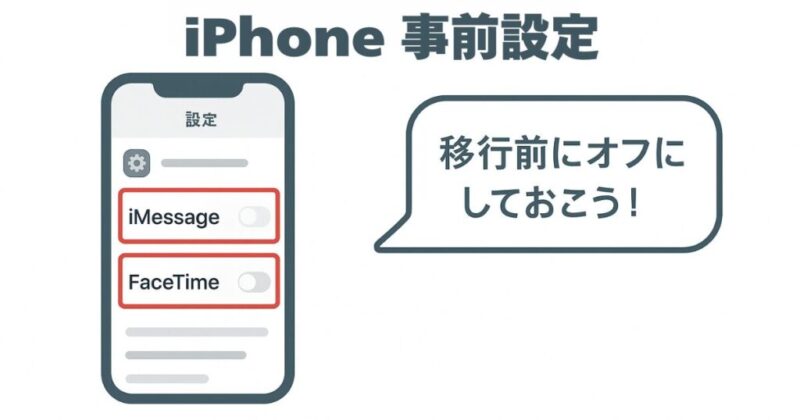
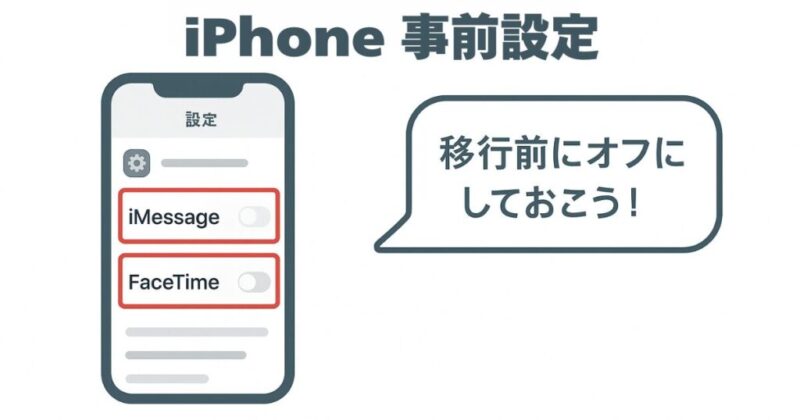
iMessageとFaceTimeをオフにする
Google Pixel移行後に「SMSが届かない!」というトラブルを避けるため、必ずオフにしましょう。
- 設定 → メッセージ → iMessageをオフ
- 設定 → FaceTime → FaceTimeをオフ
組織アカウントを外す
会社・学校で管理されている端末は、個人のApple IDに切り替えておきます。
ステップ2:Google Pixelをセットアップする
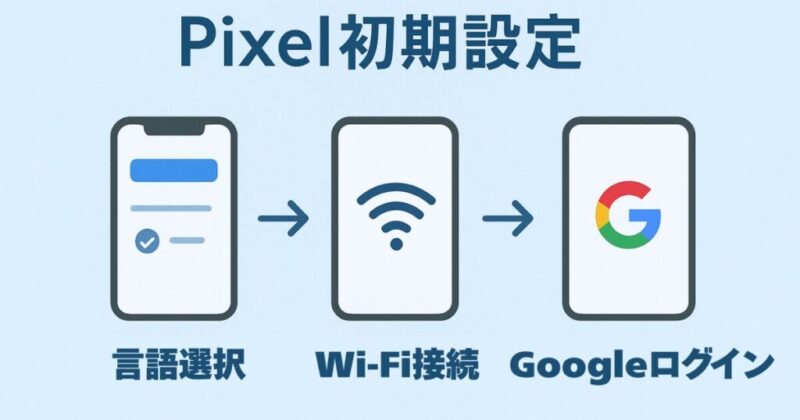
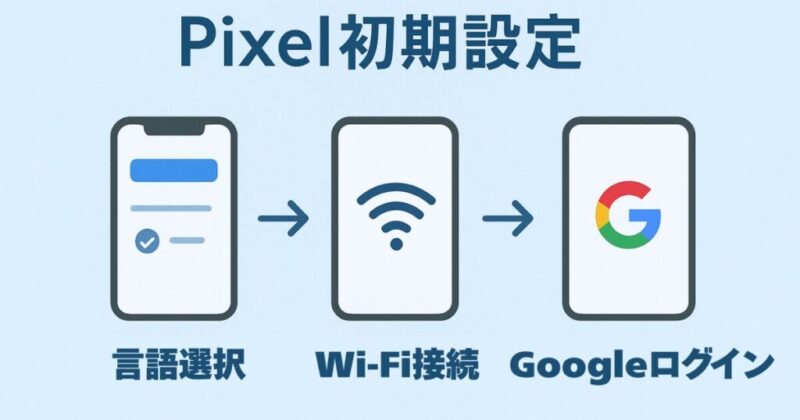
初期設定の流れ
- 言語を選択
- [iPhone® または iPad®] をタップします。
- Wi-Fiに接続
- Googleアカウントでログイン
Google Pixelは eSIM対応 なので、キャリアによってはSIMカード不要で利用可能です。



私はこの「④Googleアカウントでログイン」直後に、SIMカードを入れ替えましたが、最初から入れててもOKだし、スキップしてセットアップ完了後に入れてもOKです
ステップ3:iPhoneとPixelを接続する
接続方法
- iPhoneのロックを解除
- LightningケーブルをiPhoneに接続
- もう一方をPixelのUSB-C端子へ接続
必要ならクイックスイッチアダプターを利用 - iPhoneに「このデバイスを信頼しますか?」が出たら「信頼」をタップ




- しばらく待つ→ Pixelにコピー可能なデータ一覧が表示される




ステップ4:移行できるデータ/できないデータ
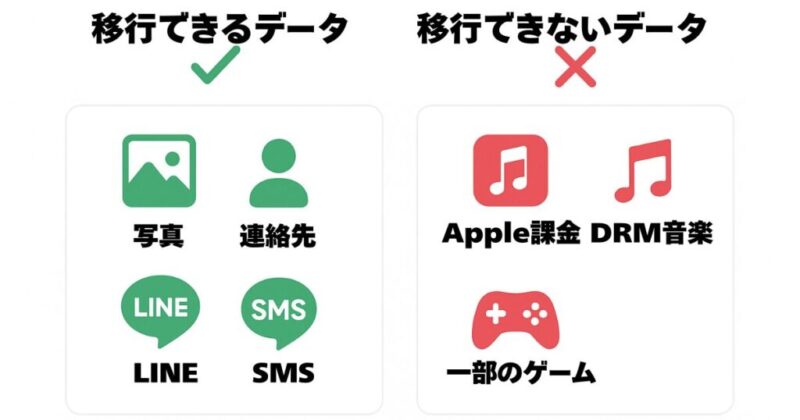
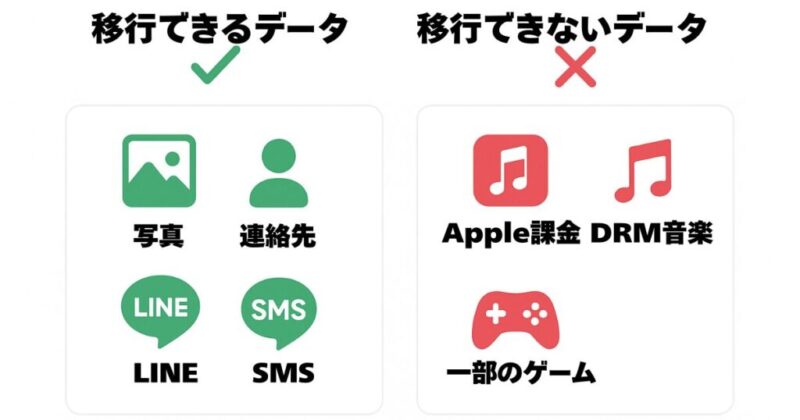
移行できるもの
- 写真・動画(iCloud分含む)
- 連絡先(本体・iCloud)
- SMS・iMessage履歴
- カレンダー(本体・iCloud)
- WhatsApp履歴
- LINE(直近2週間分のトーク)
- 音楽ファイル(MP3など)
- ボイスメモ、Keepメモ
- 通話履歴
- ホーム画面レイアウト、壁紙
移行できないもの
- Appleアプリの課金データ
- DRM保護された音楽
- Safariブックマーク
- 一部のゲーム進行データ
写真・動画は Googleフォト と連携しておくと安心です。
ステップ5:データコピーを開始する
- 所要時間:3分〜数時間(データ量による)
- コピー中もPixelのセットアップは継続可能
- 完了後は「移行結果」をチェック



私はデータ量が少なかったので、3分で終わりました。
iCloudに保存されているデータの扱い方
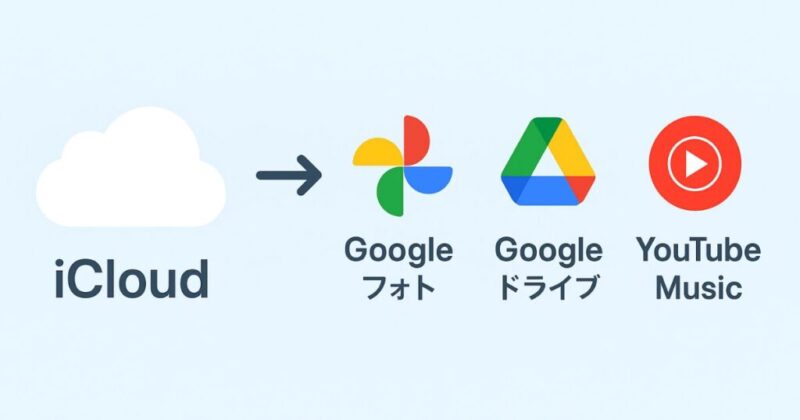
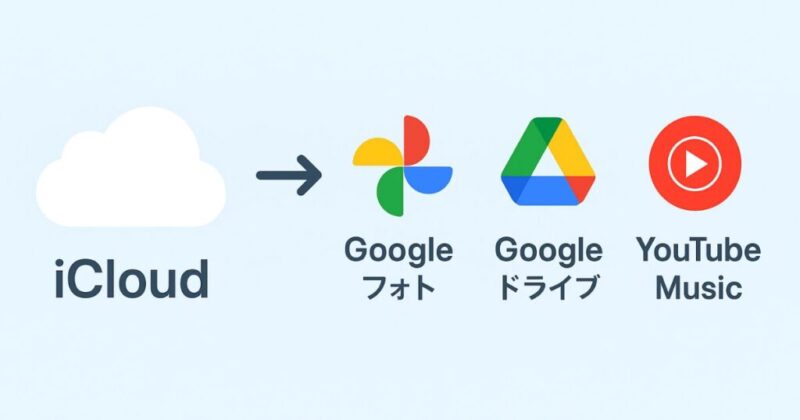
写真・動画
- Googleフォトを利用してiCloudからダウンロード
- PC経由でGoogleドライブに移行も可能
音楽
- Apple Music → YouTube Music / Spotify へ移行
- 専用ツールでプレイリストを移すと便利
LINE
- アカウント引き継ぎ設定後、Google Pixelで再ログイン
- 直近2週間分のトーク履歴は移行可能
パスワード
- Safari保存分は自動移行されない
- Googleパスワードマネージャーを利用しましょう
クイックスイッチアダプターの使いどころ


- Pixel購入時に付属することもあるアダプター
- iPhone X以前を使っている人に特に便利
- Lightning – USB-AケーブルをUSB-Cへ変換可能



Pixel 8 には付属していました!
よくある質問(FAQ)
Pixel購入&SIM契約におすすめのサービス


💡これからPixelに乗り換えるなら、Google公式ストアでSIMフリー版Pixelを購入するのがおすすめ。セール時期はAmazonでも割引されることがあります。さらに、格安SIMと組み合わせれば月額料金もグッと下がります。
- 👉 Pixel公式ストアはこちら
- 👉 ahamo の公式サイトを見る
- 👉 UQ mobile の公式サイトを見る
- 👉 povo2.0 の公式サイトを見る
- 👉 ワイモバイル の公式サイトを見る
- 👉 ワイモバイルヤフー店 の公式サイトを見る
- 👉 IIJmio の公式サイトを見る
キャリアでも安価で一括購入できるセールをやっている場合がありますので、定期的にチェックしてみてください。



ワイモバイル10周年大感謝祭セールで、MNP一括で安く購入できました
ケースや保護フィルムも同時購入しておくと安心です。



私が購入したのはこちらの商品。オススメです!
まとめ:iPhoneからPixelへの移行は意外とカンタン!


- iMessageをオフにしてから移行開始
- ケーブル接続が一番確実で安心
- iCloudデータはGoogleサービスへ移すと快適
Google公式のサポートがしっかりしているので、初めてでも意外とスムーズに進められます。
これから「iPhoneからPixelに変えたい!」という人は、この記事を参考にして準備してみてくださいね。




